win10系统中ie浏览器局域网如何设置
Windows 10是美国微软公司研发的跨平台及设备应用的操作系统。是微软发布的最后一个独立Windows版本。Windows 10共有7个发行版本,分别面向不同用户和设备。2014年10月1日,微软在旧金山召开新品发布会,对外展示了新一代Windows操作系统,将它命名为“Windows 10”,新系统的名称跳过了这个数字“9”。截止至2018年3月7日,Windows 10正式版已更新至秋季创意者10.0.16299.309版本,预览版已更新至春季创意者10.0.17120版本
在一些情况下,我们需要对网络进行一些设置才能访问一些特殊的网站,那么这个时候我们可以使用ie浏览器中的局域网设置功能来进行设置才可以正常访问,但是许多用户升级到win10系统之后,不知道ie浏览器局域网如何设置,针对这个问题,随小编一起来看看具体的操作步骤吧。
1、打开ie浏览器,然后打开右上角的设置(齿轮图案),选择“Intenrnet选项”。(注意图中ie版本为11,其他版本差别不大);
2、在弹出的internet选项中,选择“连接”标签页,如图:
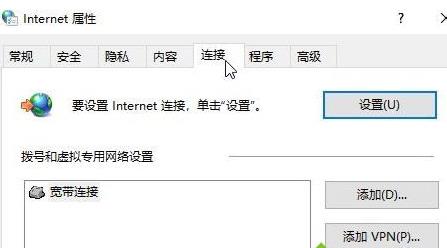
3、在“连接”标签页中,选择“局域网设置”,如图:
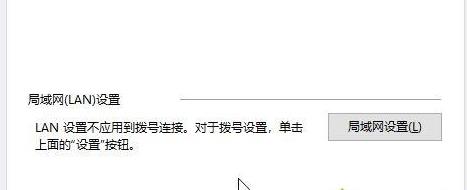
4、如下图所示,在“局域网设置”的“代理服务器”中输入我们得到的代理服务器地址,并打上左侧的对号,代理服务器变为启用状态:
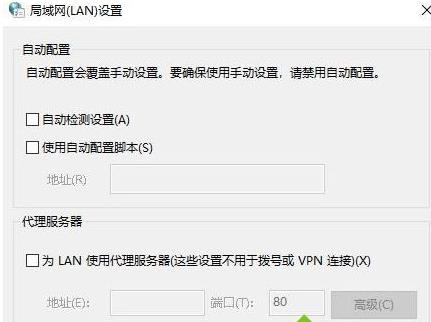
5、如果有一些特殊的网站不需要通过代理登陆时,我们需要选中左侧对号后,点击“高级”选项,如截图:
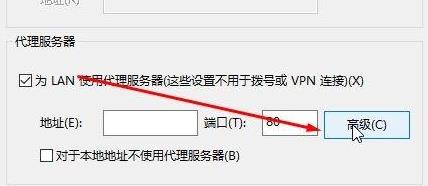
6、在弹出中在“高级”页面中的例外框中,输入不需要通过代理登陆的地址,点击确定保存设置!
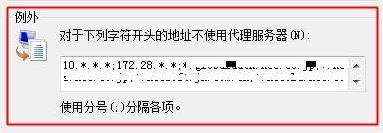
上面给大家介绍的就是win10系统中ie浏览器局域网如何设置的详细内容,希望以上教程可以帮助到大家。
Windows 10系统成为了智能手机、PC、平板、Xbox One、物联网和其他各种办公设备的心脏,使设备之间提供无缝的操作体验。
……